Usar el formato condicional en Excel es una de las mejores formas de tener indicadores profesionales, sin embargo, hay situaciones en las que se comete un error al colocar o al cabo de un tiempo es necesario eliminar una o varias formaciones. Es por eso que hoy aprenderá Como Borrar el Formato Condicional en Excel.
Tiene dos opciones cuando necesita limpiar el formato condicional en Excel. O borras todas las formaciones a la vez o si lo prefieres, y suele ser así, borras una en concreto.
Como Borrar el Formato Condicional en Excel. Paso a paso
Haga clic en Formato condicional y luego en Borrar reglas. Si desea borrar cualquier formato existente en la hoja de cálculo, haga clic en Borrar regla de hoja de cálculo completa:
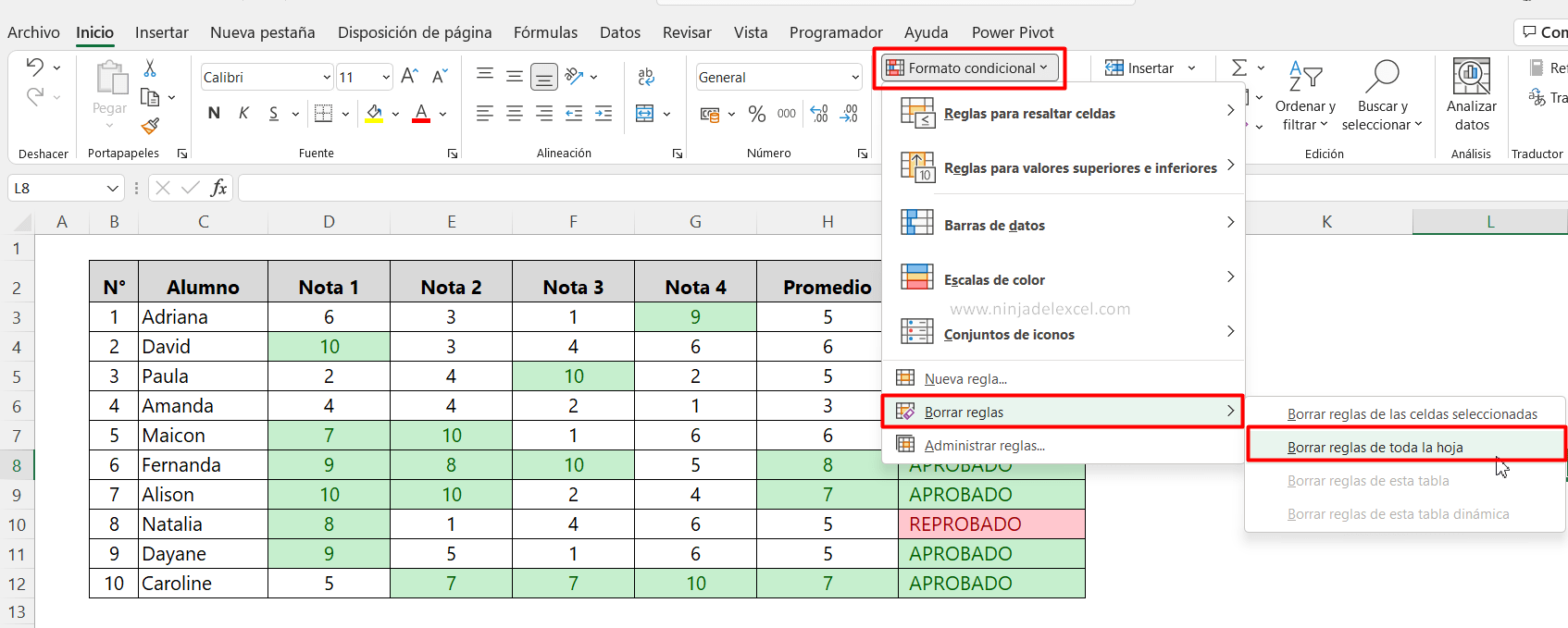
Este es nuestro resultado:
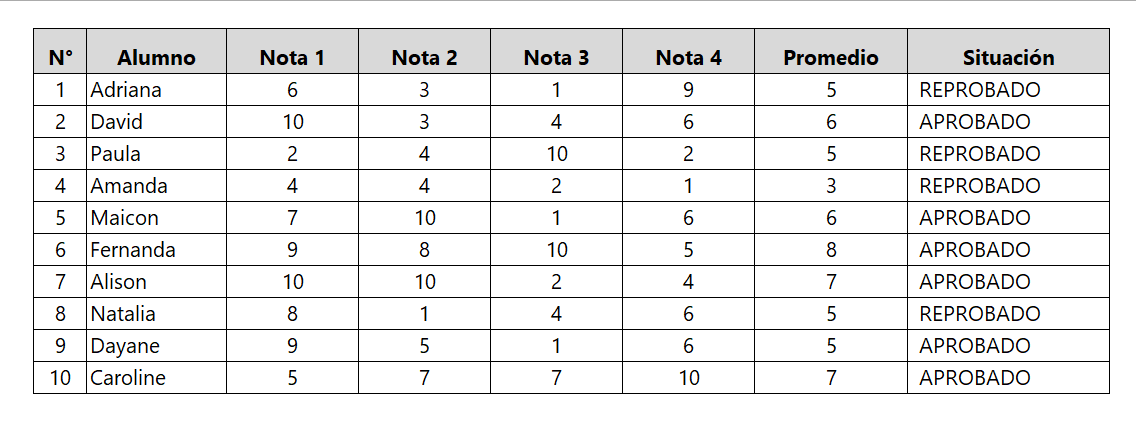
Reciba Contenido de Excel
Registre su E-mail aquí en el blog para recibir de primera mano todas las novedades, post y video aulas que posteamos.
¡Su correo electrónico está completamente SEGURO con nosotros!
Es muy importante que me agregues a la lista de tus contactos para que los siguientes E-mails no caigan en el spam, Agregue este: E-mail: [email protected]
Sin embargo, es común querer borrar el bien específico. En este caso el primer paso es seleccionar la celda o rango de celdas que contiene el formato condicional:
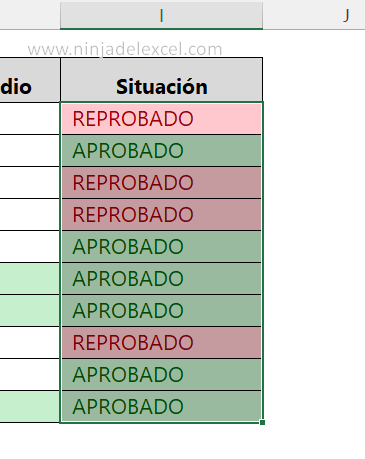
Ahora haga clic en Formato condicional y luego en Borrar reglas y finalmente en Borrar regla de celdas seleccionadas:
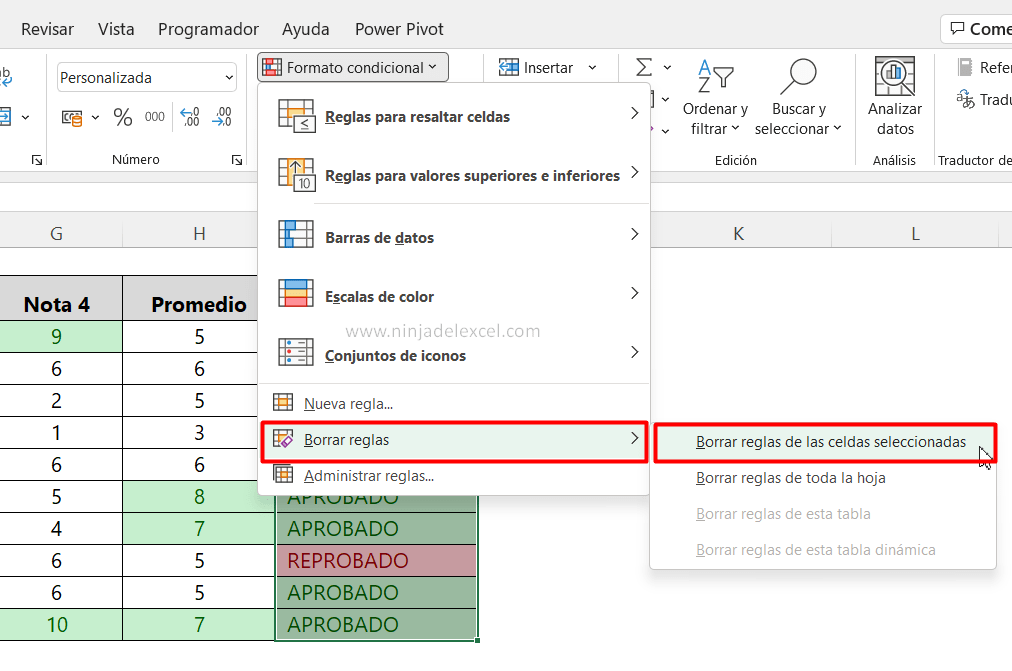
De esta manera, solo borrará el formato condicional en Excel de la celda o rango de celdas seleccionado:
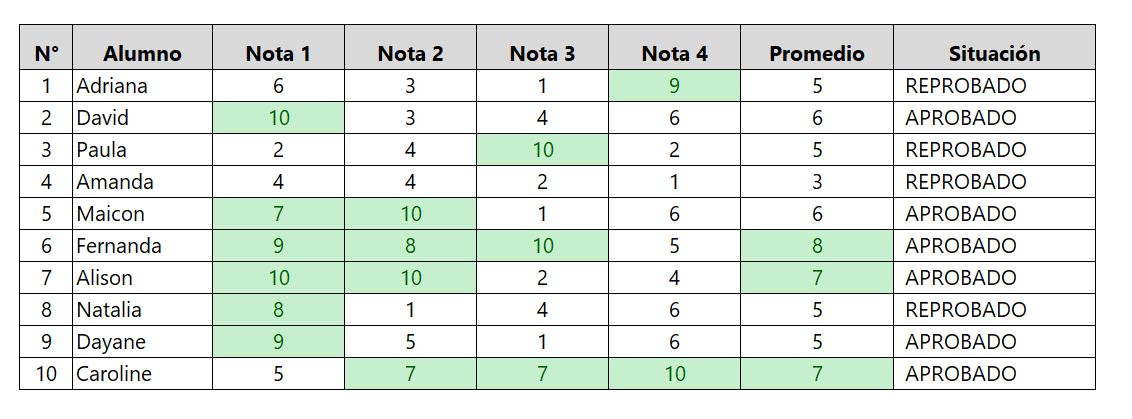
Borrar el formato condicional mediante el Administrador de reglas
También puede borrar el formato condicional en Excel a través de la ventana Administrador de reglas de formato condicional…
Haga clic en Formato condicional y luego en Administrar reglas…
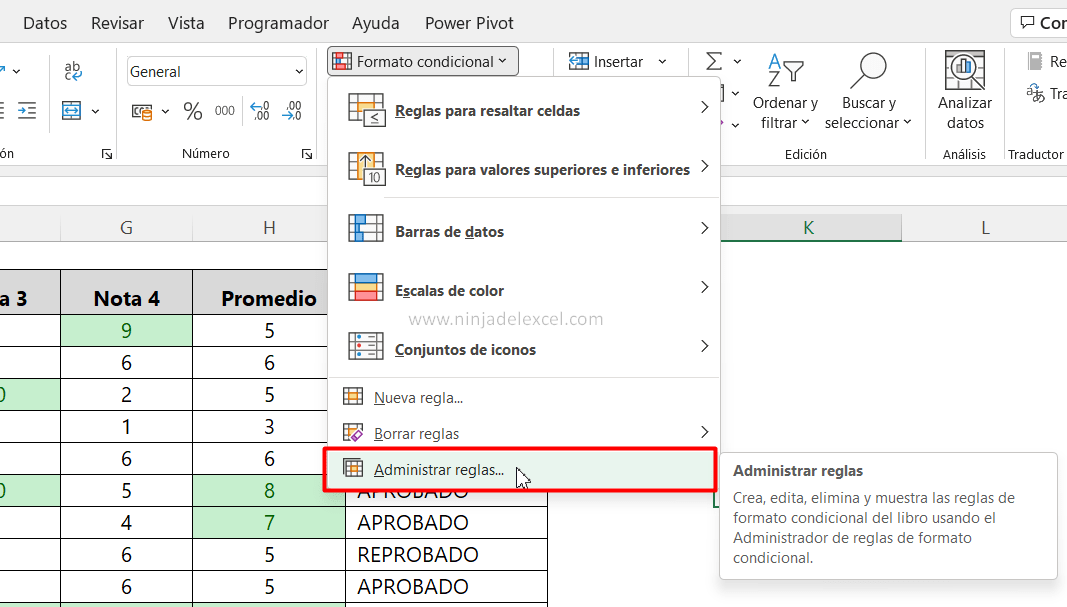
En la ventana Administrador de reglas de formato condicional, tiene la posibilidad de crear, editar o eliminar una regla para toda la hoja de trabajo:
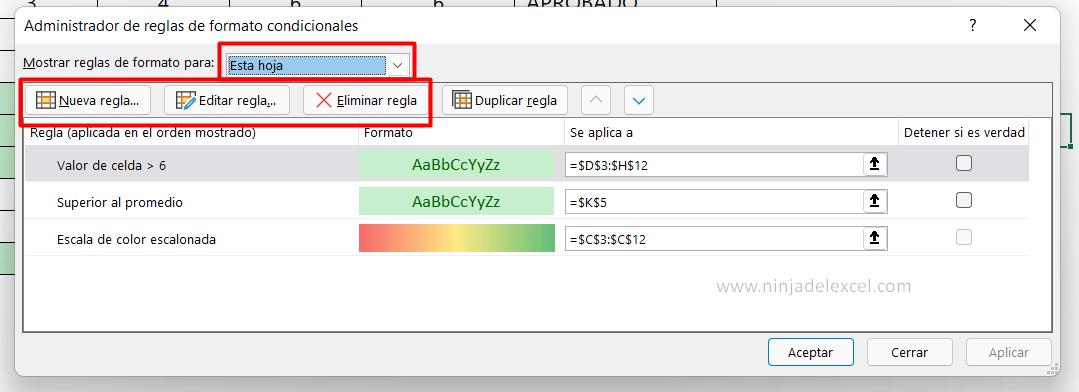
Como estamos trabajando con la posibilidad de borrar el formato condicional en Excel, debe seleccionar el formato que desea y luego hacer clic en Eliminar regla:
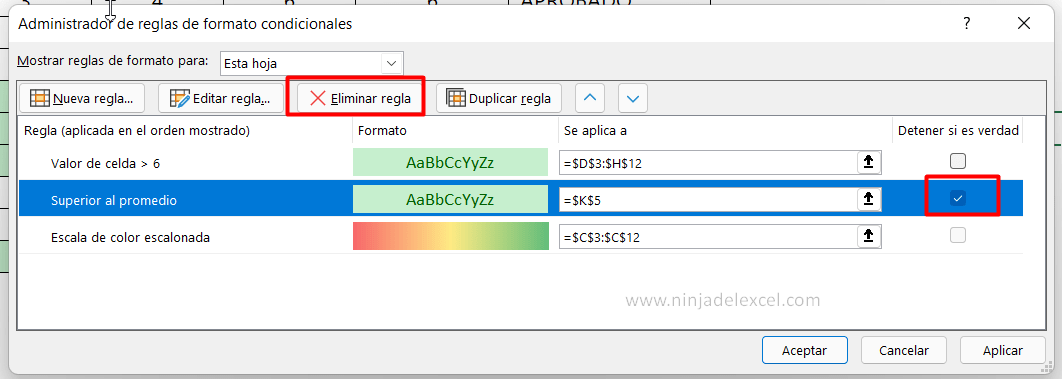
Cuando haya terminado, simplemente haga clic en Aceptar:
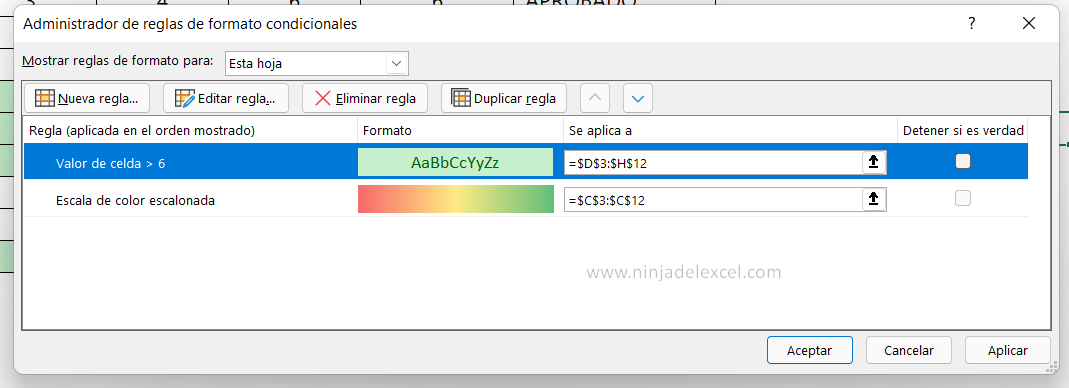
Y el resultado es este:
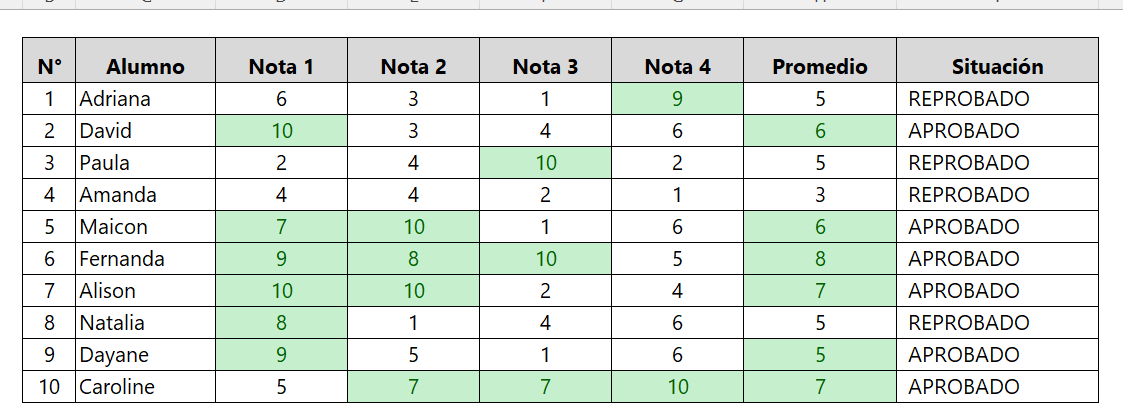
¿Te gustó la característica?
Deja tu comentario sobre la función.
Curso de Excel Básico, Intermedio y Avanzado:
Pronto, ¡Cursos de Excel Completo! Continúa leyendo nuestros artículos y entérate un poco más de lo que hablaremos en nuestra aulas virtuales.
 Si llegaste hasta aquí deja tu correo y te estaremos enviando novedades.
Si llegaste hasta aquí deja tu correo y te estaremos enviando novedades.
¿Qué esperas? ¡Regístrate ya!
Accede a otros tutoriales de Excel
- Formato Condicional Usando Iconos en Excel – Ninja del Excel
- Formato Condicional en Tabla Dinámica – Ninja del Excel
- Cómo Dar Formato Condicional de Fecha en Excel – Ninja del Excel
- Formato Condicional de Texto en Excel – Ninja del Excel
- Función ORDENARPOR en Excel – Ideal para Ranking – Ninja del Excel
- Formato Condicional en Excel (Entre Datos) – Ninja Del Excel
















